Bagaimana untuk menambah widget kamera pada Samsung Galaxy

Kemas kini One UI 6 membolehkan pengguna menambah widget kamera pada telefon Samsung Galaxy untuk disesuaikan mengikut kehendak mereka.
Windows Defender Antivirus daripada Windows 10 mempunyai beberapa ciri perlindungan yang sangat baik, beberapa daripadanya salah faham . Dua daripadanya dinamakan perlindungan penghantaran awan dan Penyerahan sampel automatik , dan ia berfungsi seiring. Dengan bantuan mereka, anda mendapat perlindungan yang cekap terhadap ancaman yang tidak diketahui yang masih belum ditemui pada komputer lain. Jika anda sedang mempertimbangkan untuk melumpuhkannya, atau anda ingin tahu perkara yang mereka lakukan untuk memutuskan sama ada untuk memastikannya didayakan, baca artikel ini:
Kandungan
NOTA: Ciri yang dikongsi dalam artikel ini mula-mula diperkenalkan dalam Windows 10 dengan Kemas Kini Ulang Tahun . Walau bagaimanapun, beberapa perkara telah berubah dengan kemas kini terkini, dan kami mengemas kini artikel tersebut dengan sewajarnya.
Apakah perlindungan yang dihantar oleh Awan dalam Windows 10?
Menurut Microsoft, "kira-kira 96% daripada semua fail perisian hasad yang dikesan dan disekat oleh Windows Defender Antivirus hanya diperhatikan sekali pada satu komputer, menunjukkan sifat polimorfik dan sasaran serangan moden, dan keadaan landskap ancaman yang berpecah-belah. Oleh itu, penyekatan perisian hasad pada pandangan pertama ialah keupayaan perlindungan yang kritikal."
Ciri perlindungan yang dihantar awan daripada Windows 10 membolehkan Windows Defender Antivirus menyekat kebanyakan ancaman baharu yang tidak pernah dilihat pada pandangan pertama. Apabila Windows Defender Antivirus memerlukan kecerdasan tambahan untuk mengesahkan niat fail yang mencurigakan, ia menghantar beberapa metadata kepada perkhidmatan perlindungan awan yang dibuat oleh Microsoft, yang boleh menentukan sama ada fail itu selamat atau berniat jahat dalam masa milisaat.
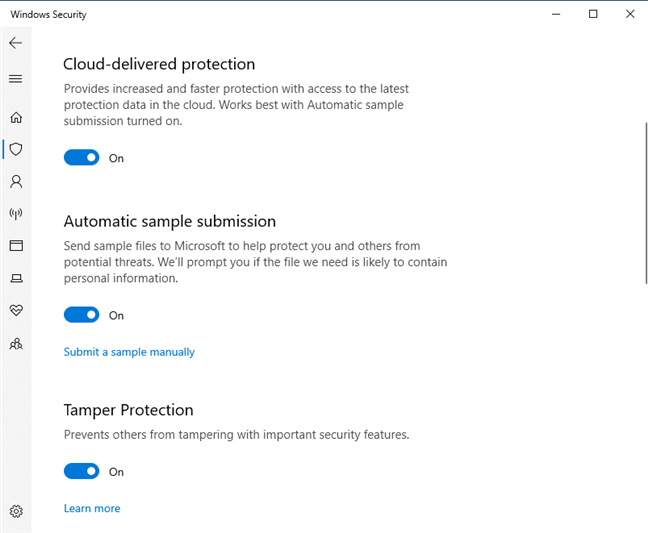
Perlindungan penghantaran awan dan penyerahan sampel automatik
Apabila perkhidmatan perlindungan penghantaran awan Windows Defender Antivirus tidak dapat mencapai keputusan muktamad, ia boleh meminta sampel perisian hasad yang berpotensi untuk pemeriksaan lanjut. Jika penyerahan sampel automatik didayakan, Windows Defender Antivirus memuat naik fail mencurigakan yang ditemuinya ke perkhidmatan perlindungan awan, untuk analisis pantas. Semasa menunggu keputusan, Windows Defender Antivirus mengekalkan kunci pada fail tersebut, menghalang kemungkinan tingkah laku berniat jahat. Antivirus Windows Defenderkemudian mengambil tindakan berdasarkan keputusan yang diterima daripada perkhidmatan perlindungan yang dihantar melalui awan. Contohnya, jika perkhidmatan perlindungan awan menentukan fail sebagai berniat jahat, ia menyekat fail daripada berjalan, memberikan perlindungan segera. Secara lalai, Windows Defender Antivirus ditetapkan untuk menunggu sehingga 10 saat untuk mendengar kembali daripada perkhidmatan perlindungan awan sebelum membiarkan fail yang mencurigakan dijalankan.
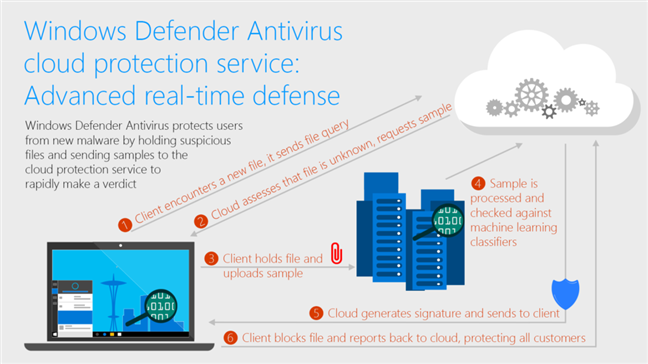
Sumber: Microsoft - Cara perkhidmatan perlindungan yang dihantar awan berfungsi
Oleh itu, jika anda mahu perlindungan yang dihantar awan beroperasi pada potensi penuh, ciri penyerahan sampel automatik Windows Defender Antivirus juga harus dihidupkan.
Jika anda ingin mengetahui lebih lanjut mengenai topik ini, kami mengesyorkan anda membaca perkhidmatan perlindungan awan Windows Defender Antivirus: Pertahanan masa nyata lanjutan terhadap perisian hasad yang tidak pernah dilihat sebelumnya .
Langkah 1. Buka apl Windows Security
Untuk mendayakan atau melumpuhkan perlindungan penghantaran awan dan ciri penyerahan sampel automatik Windows Defender Antivirus , perkara pertama yang anda perlu lakukan ialah membuka apl Windows Security . Satu cara mudah untuk melakukannya ialah dengan mengklik atau mengetik pada pintasan Keselamatan Windows daripada Menu Mula , dalam senarai apl.
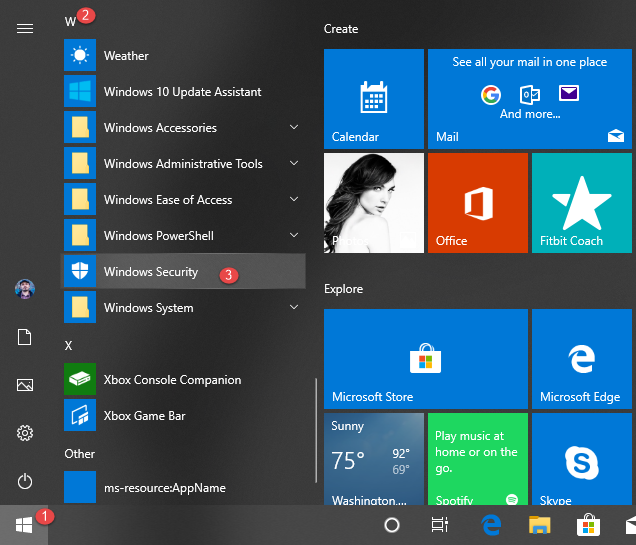
Pintasan Keselamatan Windows dari Menu Mula
Langkah 2. Buka tetapan perlindungan Virus & ancaman
Dalam apl Windows Security , klik atau ketik Perlindungan virus & ancaman .

Tetapan perlindungan Virus & ancaman
Tatal ke bawah sehingga anda menemui bahagian yang dipanggil "Tetapan perlindungan virus & ancaman." Di dalamnya, anda sepatutnya melihat pautan yang dipanggil "Urus tetapan." Klik atau ketik padanya.
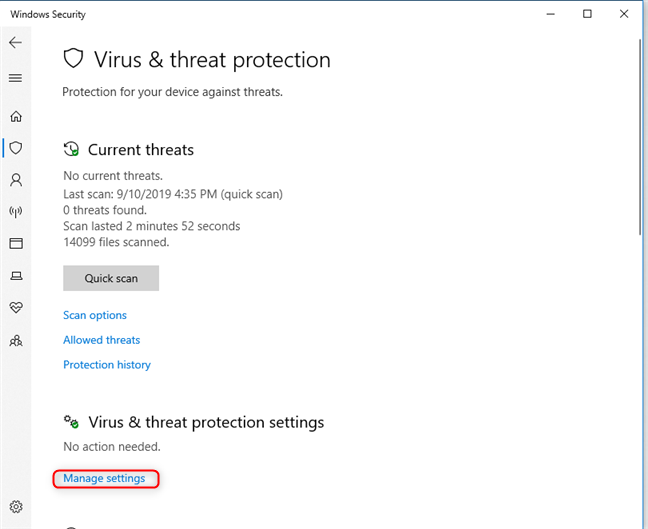
Pautan Urus tetapan daripada Windows Security
Langkah 3. Dayakan atau lumpuhkan perlindungan penghantaran awan dan penyerahan sampel automatik
Dalam senarai " Tetapan perlindungan virus & ancaman ," anda menemui suis berbeza yang boleh anda gunakan untuk menghidupkan dan mematikan pelbagai ciri perlindungan Windows Defender Antivirus .
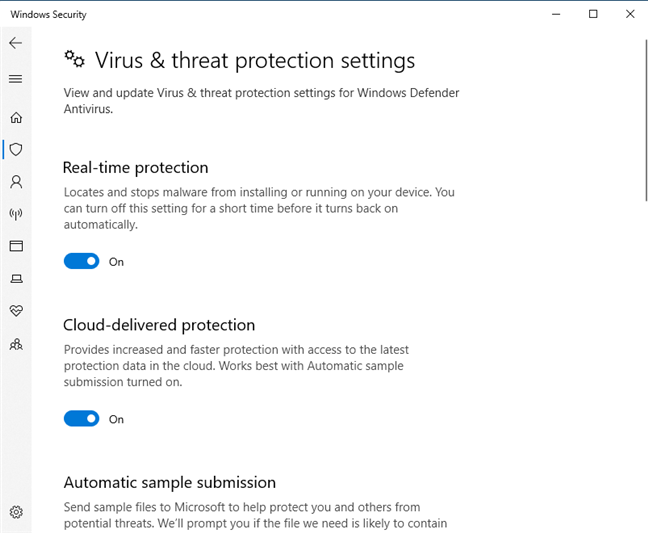
Suis untuk menghidupkan dan mematikan ciri Windows Defender Antivirus
" Perlindungan yang dihantar oleh awan" harus dihidupkan secara lalai kerana ia "menyediakan perlindungan yang lebih tinggi dan lebih pantas dengan akses kepada data perlindungan terkini dalam awan." Ia juga menyatakan bahawa ia "berfungsi paling baik dengan penyerahan sampel automatik dihidupkan," yang menghantar sampel fail yang mencurigakan kepada Microsoft tanpa menggesa anda berbuat demikian. Jika anda tidak mahu Windows Defender Antivirus berkomunikasi dengan infrastruktur berasaskan awan Microsoft, dan tidak pernah menerima dan menghantar data daripadanya, tetapkan suis untuk perlindungan dihantar Awan dan untuk penyerahan sampel automatik kepada Mati.
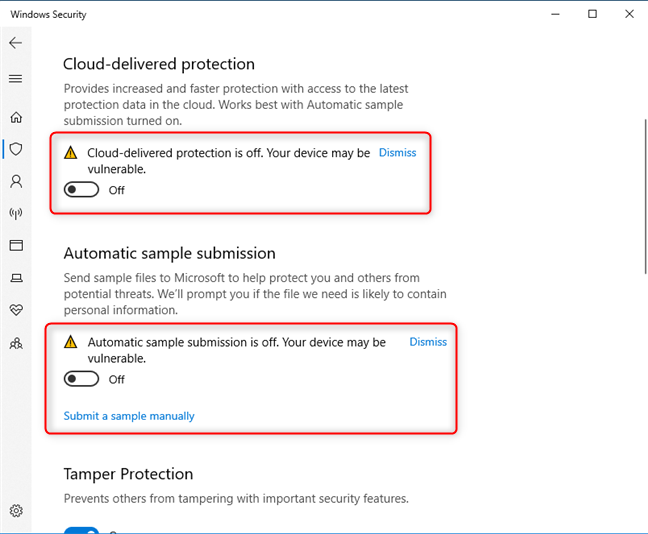
Melumpuhkan perlindungan penghantaran awan dan penyerahan sampel automatik
Selepas anda berbuat demikian, Windows Security mengatakan bahawa "Perlindungan yang dihantar awan dimatikan. Peranti anda mungkin terdedah," dan bahawa "Penyerahan sampel automatik dimatikan. Peranti anda mungkin terdedah." Kedua-dua pernyataan adalah betul dan kami tidak mengesyorkan untuk melumpuhkan ciri ini, kerana ia mengurangkan keberkesanan perlindungan antivirus yang anda perolehi dalam Windows 10.
NOTA: Jika anda ingin mencari butiran lanjut tentang maklumat yang dihantar kepada Microsoft dan cara ia digunakan, klik atau ketik pautan "Pernyataan Privasi" yang terdapat di bahagian bawah senarai dengan tetapan.
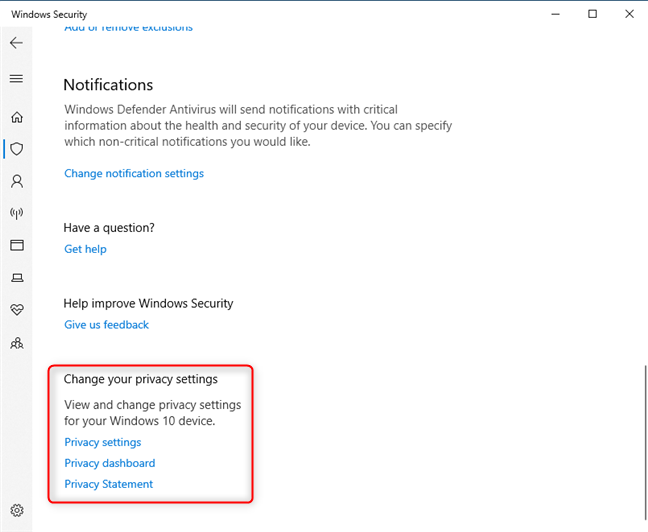
Tetapan privasi daripada Windows Security
Adakah anda melumpuhkan perlindungan penghantaran awan dan penyerahan sampel automatik?
Kami berharap panduan ini telah membantu anda memahami dengan lebih baik ciri perlindungan ini yang disertakan dalam Windows 10 dan Windows Defender Antivirus . Sebelum menutup, beritahu kami sama ada anda memutuskan untuk melumpuhkan perlindungan penghantaran awan dan penyerahan sampel automatik atau sama ada anda memastikannya dihidupkan. Komen di bawah dan mari kita berbincang.
Kemas kini One UI 6 membolehkan pengguna menambah widget kamera pada telefon Samsung Galaxy untuk disesuaikan mengikut kehendak mereka.
Dalam artikel berikut, kami akan membentangkan operasi asas untuk memulihkan data yang dipadam dalam Windows 7 dengan alat sokongan Recuva Portable. Dengan Mudah Alih Recuva, anda boleh menyimpannya pada mana-mana batang USB yang mudah, dan menggunakannya apabila diperlukan. Alat padat, ringkas, mudah digunakan dengan ciri berikut:
Jajarkan teks ke kiri, kanan, atau tengah dalam Microsoft Word. Wajarkan dan jajarkan teks secara menegak untuk hasil terbaik. Panduan lengkap untuk menyelaraskan teks.
Cara membuat folder baharu dalam Windows menggunakan menu klik kanan, File Explorer, papan kekunci atau baris arahan.
Secara teknikal, iPhone 4 boleh mengambil foto 5 Megapiksel dan video HDTV1280 x 720 atau hanya 720p. Sebagai contoh, fail video yang dirakam dengan iPhone sepanjang kira-kira 50 saat akan bersaiz melebihi 60MB...
Jika anda tidak perlu lagi menggunakan Galaxy AI pada telefon Samsung anda, anda boleh mematikannya dengan operasi yang sangat mudah. Berikut ialah arahan untuk mematikan Galaxy AI pada telefon Samsung.
Jika anda tidak perlu menggunakan sebarang aksara AI di Instagram, anda juga boleh memadamkannya dengan cepat. Berikut ialah panduan untuk mengalih keluar aksara AI di Instagram.
Simbol delta dalam Excel, juga dikenali sebagai simbol segitiga dalam Excel, banyak digunakan dalam jadual data statistik, menyatakan peningkatan atau penurunan nombor, atau sebarang data mengikut kehendak pengguna.
Selain berkongsi fail Helaian Google dengan semua helaian yang dipaparkan, pengguna boleh memilih untuk berkongsi kawasan data Helaian Google atau berkongsi helaian pada Helaian Google.
Pengguna juga boleh menyesuaikan untuk mematikan memori ChatGPT pada bila-bila masa yang mereka mahu, pada kedua-dua versi mudah alih dan komputer. Berikut ialah arahan untuk melumpuhkan storan ChatGPT.
Secara lalai, Kemas Kini Windows akan menyemak kemas kini secara automatik dan anda juga boleh melihat bila kemas kini terakhir dibuat. Berikut ialah arahan tentang cara melihat masa terakhir Windows dikemas kini.
Pada asasnya, operasi untuk memadam eSIM pada iPhone juga mudah untuk kami ikuti. Berikut ialah arahan untuk mengalih keluar eSIM pada iPhone.
Selain menyimpan Foto Langsung sebagai video pada iPhone, pengguna boleh menukar Foto Langsung kepada Boomerang pada iPhone dengan sangat mudah.
Banyak apl mendayakan SharePlay secara automatik apabila anda FaceTime, yang boleh menyebabkan anda secara tidak sengaja menekan butang yang salah dan merosakkan panggilan video yang anda buat.
Apabila anda mendayakan Klik untuk Lakukan, ciri ini berfungsi dan memahami teks atau imej yang anda klik dan kemudian membuat pertimbangan untuk menyediakan tindakan kontekstual yang berkaitan.
Menghidupkan lampu latar papan kekunci akan menjadikan papan kekunci bercahaya, berguna apabila beroperasi dalam keadaan cahaya malap atau menjadikan sudut permainan anda kelihatan lebih sejuk. Terdapat 4 cara untuk menghidupkan lampu papan kekunci komputer riba untuk anda pilih di bawah.
Terdapat banyak cara untuk memasuki Safe Mode pada Windows 10, sekiranya anda tidak dapat memasuki Windows dan masuk. Untuk memasuki Safe Mode Windows 10 semasa memulakan komputer anda, sila rujuk artikel di bawah dari WebTech360.
Grok AI kini telah mengembangkan penjana foto AInya untuk mengubah foto peribadi kepada gaya baharu, seperti mencipta foto gaya Studio Ghibli dengan filem animasi terkenal.
Google One AI Premium menawarkan percubaan percuma selama 1 bulan untuk pengguna mendaftar dan mengalami banyak ciri yang dinaik taraf seperti pembantu Gemini Advanced.
Bermula dengan iOS 18.4, Apple membenarkan pengguna memutuskan sama ada untuk menunjukkan carian terbaru dalam Safari.


















